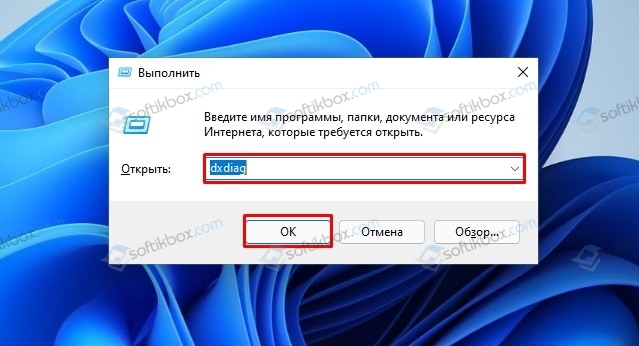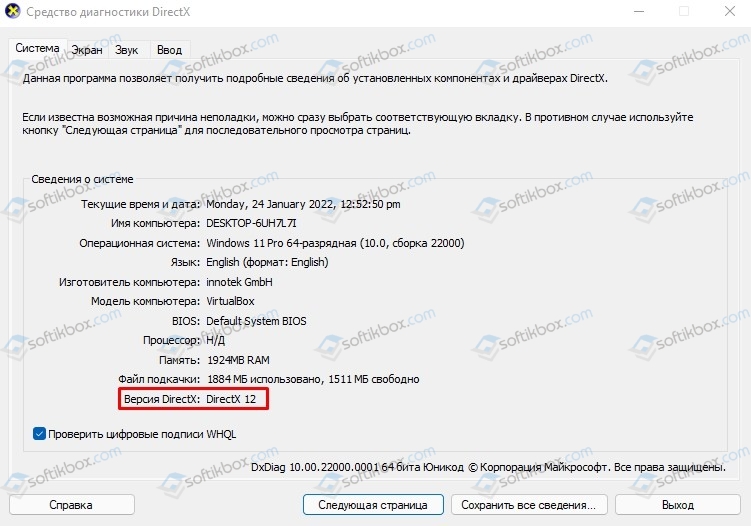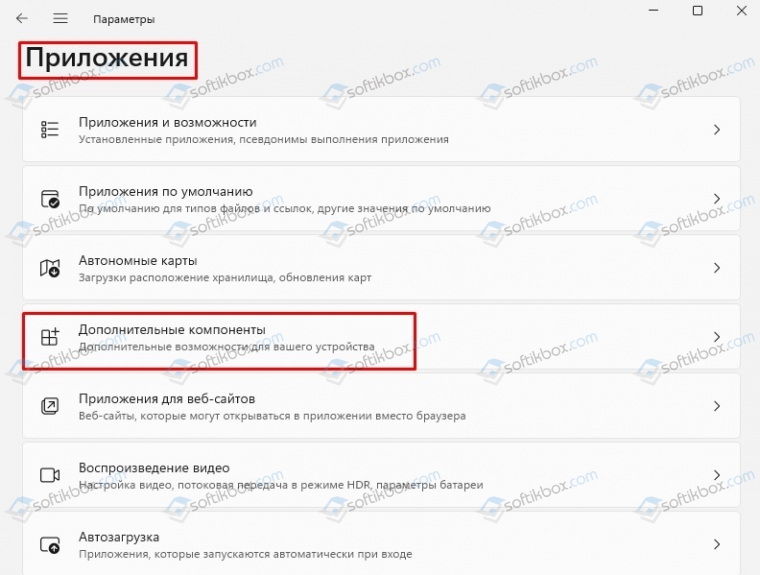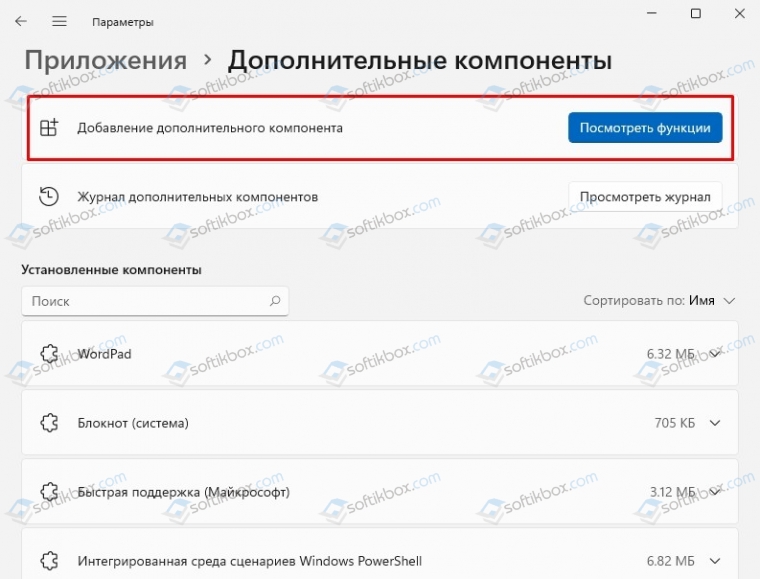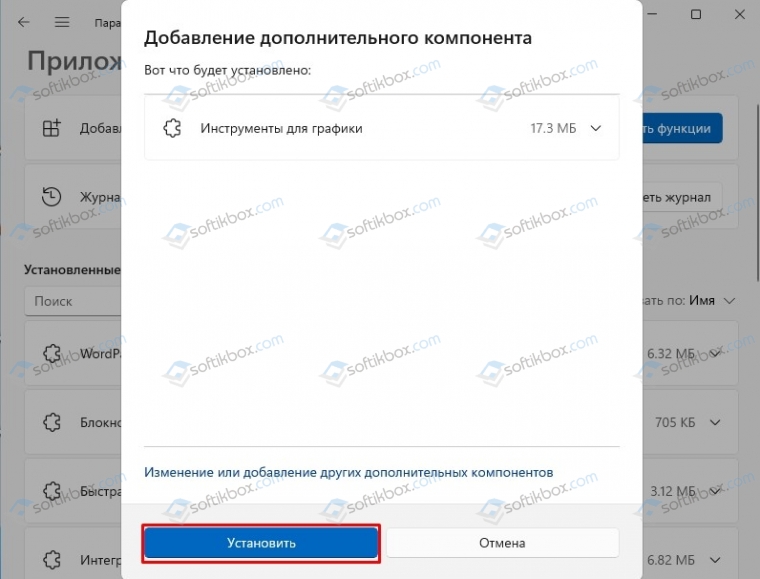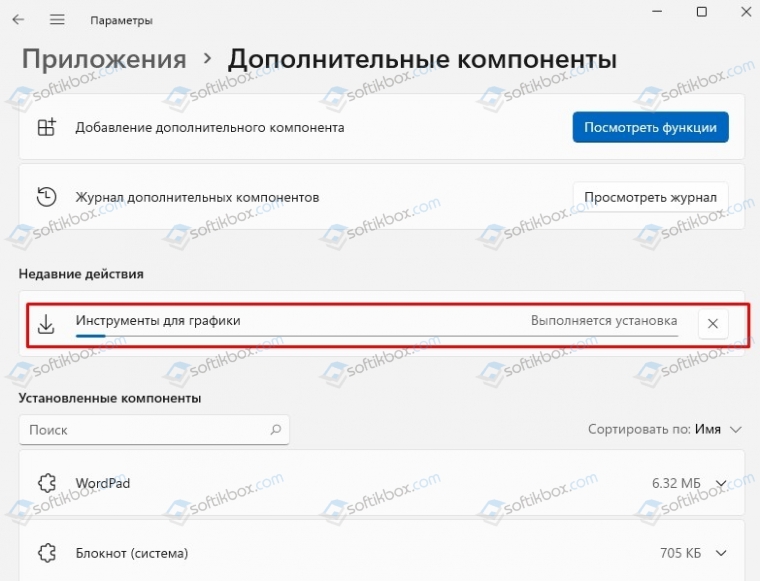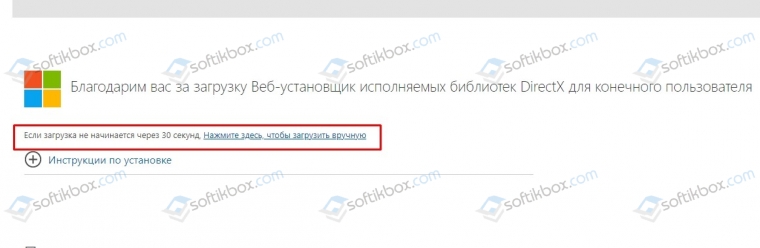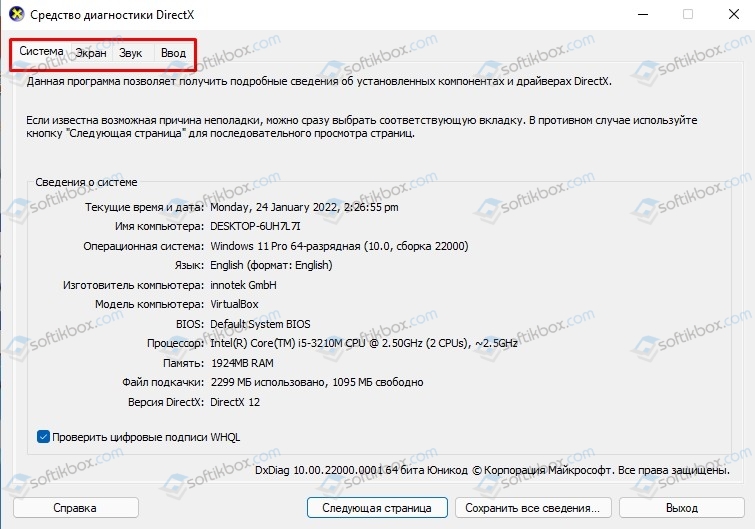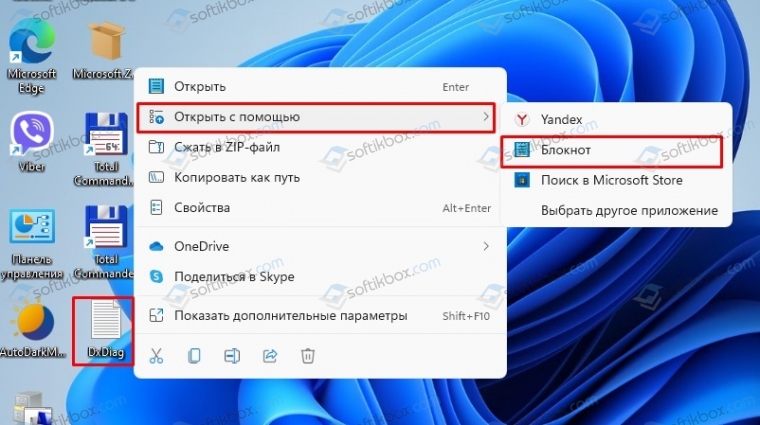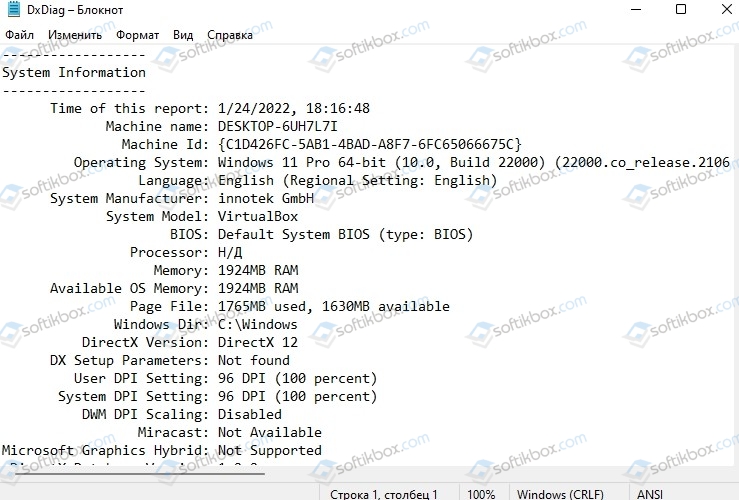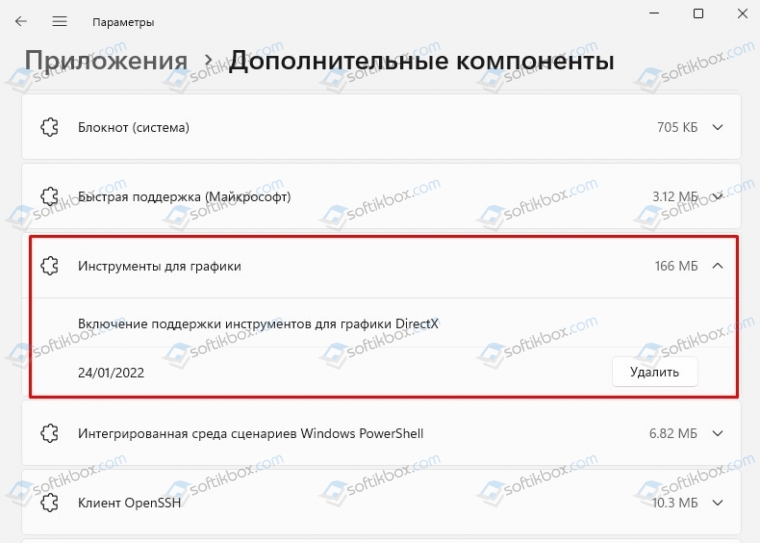Пакет мультимедийных технологий DirectX используется многими играми Windows. Если на компьютере не установлена требуемая версия DirectX, указанная на упаковке продукта, то игра может работать неправильно.
Следуйте приведенным ниже указаниям, чтобы проверить установленную на компьютере версию DIrectX с помощью средства диагностики DirectX:
-
В поле поиска на панели задач введите dxdiag. Затем выберите dxdiag Выполнить команду.
-
В средстве диагностики DirectX откройте вкладку System (система ), а затем проверьте версию DirectX в разделе сведения о системе.
Примечание: При первом использовании средства диагностики DirectX может появиться запрос на проверку наличия цифровой подписи драйверов. Рекомендуем нажать кнопку Да, чтобы убедиться в том, что драйверы подписаны издателем, проверившим их подлинность.
Нужна дополнительная помощь?
Нужны дополнительные параметры?
Изучите преимущества подписки, просмотрите учебные курсы, узнайте, как защитить свое устройство и т. д.
В сообществах можно задавать вопросы и отвечать на них, отправлять отзывы и консультироваться с экспертами разных профилей.
Найдите решения распространенных проблем или получите помощь от агента поддержки.
Проверка версии
Пакет мультимедийных технологий DirectX используется многими играми Windows. Если на компьютере не установлена требуемая версия DirectX, указанная на упаковке продукта, то игра может работать неправильно.
-
Чтобы проверить, какая версия DirectX установлена на компьютере, с помощью средства диагностики DirectX, откройте меню «Пуск» и введите «dxdiag» в поле поиска, затем нажмите клавишу ВВОД.
-
В средстве диагностики DirectXвыберите вкладку «Система» и проверьте номер версии DirectX в разделе «Сведения о системе».
-
При первом использовании средства диагностики DirectX может появиться запрос на проверку наличия цифровой подписи драйверов. Рекомендуем нажать кнопку «Да», чтобы убедиться в том, что драйверы подписаны издателем, проверившим их подлинность.
Обновление DirectX
-
Чтобы получить последнюю версию DirectX для своей версии Windows, используйте Центр обновления Windows. Если вы используете Windows 10, у вас уже установлена последняя версия DirectX.
-
Последние версии DirectX не работают в некоторых версиях Windows.
Установка последней версии DirectX
Нужна дополнительная помощь?
Нужны дополнительные параметры?
Изучите преимущества подписки, просмотрите учебные курсы, узнайте, как защитить свое устройство и т. д.
В сообществах можно задавать вопросы и отвечать на них, отправлять отзывы и консультироваться с экспертами разных профилей.
- Подробности
-
При установки игры на компьютер или поиска проблем с запуском игр, каждый пользователь начинается интересоваться версией установленной библиотеки DirectX. Такую информацию в первую очередь следует знать, чтобы удостоверится, установлены ли все новейшие компоненты в операционной системе, чтобы игра работала на максимальных настройках графики. И в этой статье мы покажем вам, как узнать и проверить версию DirectX на Windows 11 и Windows 10?
Проверка установленной версии DirectX на компьютере
Обычно, библиотека драйверов DirectX для трехмерной графики, предустановлена в операционную систему. Но когда вы используете сторонние сборки Windows, ваша система была повреждена и выскакивает ошибка об отсутствии некоторых dll файлов — стоит проверить, установленный ли у вас DirectX и какая у него версия. Так как в некоторых играх присутствуют минимальные требования для запуска. Для проверки версии, сделайте следующие шаги:
- запустите диалоговое окно «Выполнить» (с помощью поиска или через комбинацию клавиш Win + R)
- напишите в строку ввода команду: dxdiag
- нажмите кнопку «ОК»
- при необходимости подтверждения проверки цифровой подписи- нажмите кнопку «Да»
- в строке «Версия DirectX» указан номер установленной библиотеки
Всего несколько кликов и перед вами полная информация об установленных библиотеках графики, об драйвере для видеокарты и об основных характеристиках вашего компьютера. Вся эта информация нужна, чтобы удостоверится, подходит ли игра для вашего компьютера и что следует обновить.
Где скачать официальную версию DirectX?
Но все таки, если у вас DirectX работает некорректно или вы увидели что он не установленный на компьютере — постает вопрос, где его можно официально скачать? Если такие проблемы присутствуют на системах Windows 11 и Windows 10 — мы рекомендуем переустановить операционную систему. Если вы хотите загрузить базовый набор DirectX, перейдите по этой ссылке:
Скачать DirectX с официального сайта Microsoft
Надеемся, что данная статья дала ответ на ваши вопросы касательно проверки версии DirectX на компьютере и его загрузки. Чтобы не потерять информацию, сделайте в своем браузере закладку на эту страницу или на раздел с инструкциями для Windows.
В этой инструкции мы разберем вопрос, с которым сталкиваются некоторые пользователи: как узнать какой установлен DirectX на компьютере. Бывают ситуации, когда пользователю необходимо знать, какая версия DirectX используется в операционной системе Windows, установленной на компьютере.
DirectX — пакет средств разработки, набор API, решающий задачи по программированию в среде Microsoft Windows. Средства разработки DirectX наиболее часто используется при написании компьютерных игр под операционную систему Windows.
Содержание:
- Как посмотреть какой DirectX установлен на компьютере средством системы DxDiag
- Как проверить какой DirectX на компьютере с помощью панели управления видеокарты
- Как узнать какой стоит DirectX в GPU-Z
- Получение информации о DirectX в AIDA64
- Выводы статьи
Помимо того, что DirectX встроен в операционную систему, Директ Икс часто поставляется вместе с компьютерными играми для установки на ПК вместе с играми. Наиболее последняя версия DirectX делает более совершенным отображение игровой графики на компьютере, позволяет раскрыть все возможности программного обеспечения.
На компьютере установлен DirectX, как узнать версию? Проверить версию DirectX можно средством системы или с помощью стороннего софта.
В общем случае, версии DirectX соответствуют следующим версиям операционной системы Windows:
- DirectX 9 — Windows XP SP2
- DirectX 10 — Windows Vista, Windows 7
- DirectX 11 — Windows 7, Windows 8, Windows 8.1, Windows 10
- DirectX 12 — Windows 10, Windows 11
Обратите внимание на следующее:
На ПК могут быть установлены разные версии DirectX. Следует обратить внимание на поддержку видеокартой определенной версии DirectX, потому что, если оборудование не поддерживает данную версию средств разработки, Windows не сможет работать с данной версией на компьютере. Операционная система самостоятельно выберет самую последнюю поддерживаемую версию DirectX на компьютере.
Некоторые приложения требуют определенную версию DirectX на компьютере, поэтому пользователю придется самостоятельно скачать DirectX для установки на ПК.
В статье мы рассмотрим 4 способа получения информации об установленной версии DirectX: с помощью системного средства DxDiag, программного обеспечения видеокарты, при помощи сторонних программ (GPU-Z, AIDA64).
Как посмотреть какой DirectX установлен на компьютере средством системы DxDiag
Узнать версию DirectX можно с помощью утилиты DxDiag (DirectX Diagnostic Tool), встроенной в операционную систему Windows. Средство предоставляет подробную информацию, которая может понадобиться для устранения проблем с видео и звуком на компьютере.
Для запуска DxDiag выполните следующие действия:
- Нажмите на клавиши клавиатуры «Win» + «R».
- В окне «Выполнить» введите команду «dxdiag» (без кавычек), а затем нажмите на кнопку «ОК».
В окне «Средство диагностики DirectX», во вкладке «Система», в разделе «Сведения о системе» напротив пункта «Версия DirectX» отобразится установленная версия DirectX.
В последних версиях Windows 10 DirectX всегда отображается в 12 редакции. На самом деле, оборудование компьютера может не поддерживать данную версию DirectX 12, поэтому я рекомендую посмотреть дополнительные сведения.
Откройте вкладку «Экран», в разделе «Драйверы» вы увидите уровни поддержки функций видеокарты, установленной на компьютере.
Как проверить какой DirectX на компьютере с помощью панели управления видеокарты
Узнать версию DirectX можно с помощью программного обеспечения видеокарты. Я покажу, как это сделать на примере видеокарты производства NVIDIA:
- Запустите «Панель управления NVIDIA».
- В левой колонке, в самой нижней части нажмите на ссылку «Информация о системе».
- В окне «Информация о системе», во вкладке «Дисплей» отобразятся данные о видеоплате.
На этом изображении видно, что в операционной системе версия среды выполнения DirectX 12, версия API Direct3D — 12, уровень возможностей Direct3D — 11. Это означает, что несмотря на поддержку системой новой версии DirectX 12, устаревшая видеокарта сможет полноценно работать только с DirectX 11.
Как узнать какой стоит DirectX в GPU-Z
Бесплатная программа GPU-Z предоставляет подробную информацию о графическом оборудовании, установленном на компьютере. Программа GPU-Z не требует установки на компьютер.
Выполните следующие шаги:
- Запустите программу GPU-Z на компьютере.
- Откройте вкладку «Advanced», на панели выберите «DirectX» (здесь могут быть разные версии Директ Икс), ознакомьтесь с предоставленной информацией.
Получение информации о DirectX в AIDA64
Программа AIDA64 выдает обширную информацию об оборудовании и программном обеспечении компьютера. В том числе, в AIDA64 вы можете посмотреть версию DirectX своего компьютера.
Пройдите шаги:
- Откройте программу AIDA.
- Во вкладке «Меню», в разделе «Компьютер» откройте «Суммарная информация». Здесь отобразится установленная версия DirectX (на моем компьютере — DirectX 12).
Для получения информации о поддерживаемой версии DirectX, откройте раздел «DirectX», а затем «DirectX – видео».
В разделе «Свойства Direct3D», напротив пункта «Аппаратная поддержка DirectX», вы увидите поддерживаемую версию DirectX (в моем случае — DirectX 11). Это значит, что видеокарта поддерживает 11 версию DirectX.
Выводы статьи
В случае необходимости, пользователь может узнать версию DirectX, установленную на компьютере в операционной системе Windows. Получить нужную информацию о Директ Икс можно с помощью средства DxDiag, программного обеспечения графической карты, и сторонних программ: GPU-Z, AIDA64.
Похожие публикации:
- Индекс производительности Windows 10 — 5 способов
- Быстрый запуск Windows 10
- Как убрать защиту от записи с флешки — 5 способов
- Режим совместимости в Windows
- Как перейти с 32 битной на 64 битную версию Windows
24.01.2022
Просмотров: 7117
Для отслеживания работы графики в Windows предусмотрен такой инструмент, как DirectX. Однако в Windows 11 по умолчанию он не включен, а из-за этого пользователи не могут отслеживать работу графического процессора в условиях реального времени, а тем более, управлять настройками графики. Поэтому, если вы столкнулись с графическими проблемами в каком-то приложении, стоит проверить, установлен ли DirectX в Windows 11 и затем включить его или перезапустить.
Читайте также: Как удалить DirectX 12 с операционной системы Windows 10?
Какая версия DirectX нужна для Windows 11?
Перед презентацией Windows 11 разработчики Microsoft обозначили, что вместе с новой операционной системой будет выпущен DirectX 13, который должен заменить ранее выпущенный DirectX 12. Однако, как оказалось на практике, после установки Windows 11 пользователи обнаруживали в настройках системы установленную 12 версию программного обеспечения. Дело в том, что DirectX 13 будет поддерживаться только новыми графическими ускорителями, а все остальные пользователи Windows 11 смогут установить на свои ПК DirectX 12 и DirectX 11, которые позволят контролировать работу графики более старых видеокарт.
Для того, чтобы проверить, какая версия DirectX установлена на Windows 11, стоит выполнить следующие действия.
Открываем «Пуск» и в поисковую строку вводим запрос dxdiag. Или же нажимаем комбинацию клавиш «Win+R» и вводим «dxdiag».
Смотрим версию инструмента.
Если утилита при введении команды dxdiag не запустилась, значит, она не включена в Windows 11.
Как установить DirectX на Windows 11?
Есть два способа, как установить DirectX в Windows 11: включить в компонентах системы и скачать с официального сайта Майкрософт.
Мы рекомендуем начать с первого метода, так как данный компонент уже добавлен в систему и его нужно только включить.
Открываем «Параметры», «Приложения», «Дополнительные компоненты».
Выбираем «Добавление дополнительного компонента» и кликаем «Посмотреть функции».
Появится новое окно. В поисковой строке вводим «Инструменты для графики» и отмечаем галочкой результат. Кликаем «Далее».
Нажимаем «Установить».
Начнется загрузка и установка компонента.
В случае, если загрузить данным способом DirectX не удалось, то стоит перейти на официальный сайт Microsoft и вручную скачать компонент.
Установка стандартная, с помощью штатного Мастера установки.
Для чего нужен DirectX в Windows 11?
Если нажать «Win+R» и ввести «dxdiag», то появится окно с несколькими вкладками:
- Система – сведения о компонентах системы: процессоре, памяти, видеокарте, ОС и DirectX.
- Экран – подробные данные о видеокарте: частоты видеоядра, память и т д.
- Звук – данные о звуковой карте, а также наличие тех или иных кодеков.
- Ввод – сведения о количестве подключенных USB и не только (мышь, клавиатура, флеш-память).
Как только вы запустите данный инструмент по диагностике, в нижнем левом углу программы появится индикатор. Он указывает на то, что запущена диагностика. Результаты данной диагностики можно получить, нажав на кнопку «Сохранить все сведения».
Данные диагностики сохраняются в текстовый файл, который можно открыть с помощью блокнота.
Как удалить DirectX на ПК с Windows 11?
Если по какой-то причине вам нужно удалить DirectX, то в Windows 11 сделать это можно следующим образом:
- Открываем «Параметры», «Программы», «Дополнительные компоненты».
- Среди перечня установленных компонентов находим «Инструменты для графики» и кликаем «Удалить».
- Перезагружаем ПК, чтобы изменения вступили в силу.
После удаления компонент DirectX можно заново включить в Windows 11 путем установки через Параметры и загрузки через официальный сайт Майкрософт.